打印机是我们日常工作和生活中不可或缺的设备,然而有时候我们可能会遇到打印机不打印的问题,这可能由于多种原因引起,包括连接问题、驱动程序错误、纸张故障或者其他技术性故障。在遇到打印机无法正常工作的情况下,以下是一些详细的解决方法和步骤,帮助您恢复打印机的正常打印功能:
1. 检查打印机连接和电源
首先,确保打印机的基本连接和电源状态正常:
- 电源状态 :检查打印机是否正常通电,确认电源线是否连接好,并确保电源插座工作正常。
- 连接状态 :检查打印机与计算机或者网络的连接状态。如果是通过USB连接,确保USB线缆连接牢固;如果是网络打印机,确保网络连接正常且打印机IP地址正确。
- 无线连接 :对于无线打印机,检查Wi-Fi连接是否稳定,并确认打印机与无线网络连接正常。
2. 检查打印队列和错误信息
如果打印机未能打印,检查打印队列和可能出现的错误信息:
- 打印队列 :在计算机上找到打印队列(通常是在控制面板或系统设置中),查看是否有停止或挂起的打印任务。清除打印队列中的任务,然后重新尝试打印。
- 错误信息 :如果打印机显示了错误代码或者警告灯闪烁,查阅打印机的用户手册或者在线资源,根据错误信息采取相应的解决措施。
3. 检查纸张和墨盒
确保打印机有足够的纸张和墨盒供应:
- 纸张 :检查打印机的纸张托盘,确保纸张摆放正确且没有堵塞。有些打印机会检测到纸张堵塞或者用完时停止打印。
展开全文
- 墨盒或打印头 :如果使用的是墨盒式打印机,检查墨盒的墨水量是否充足。如果墨水低于一定水平,打印机可能会停止打印以避免损坏打印头。
4. 驱动程序和软件问题
驱动程序问题可能导致打印机无法正常工作:
- 更新驱动程序 :访问打印机制造商的官方网站,下载最新的打印机驱动程序,并按照安装说明进行安装。
- 驱动程序问题 :有时旧的或损坏的驱动程序可能会导致打印机无法工作。在设备管理器(Windows)或者系统偏好设置中查看是否有任何与打印机相关的错误或者警告,并尝试更新或重新安装驱动程序。
5. 清洁和维护
定期的打印机清洁和维护有助于保持其正常运行:
- 打印头清洁 :根据打印机型号和制造商建议,使用打印头清洁工具或者软布轻轻擦拭打印头,以去除堵塞或者污垢。
- 清洁机械部件 :检查打印机内部是否有纸屑或者灰尘积累,这可能影响打印质量或者导致打印机错误。
6. 重启打印机和计算机
有时简单地重启打印机和计算机可以解决临时的软件或者通信问题:
- 重启打印机 :断开打印机的电源,等待约30秒后重新连接电源,然后尝试重新打印。
- 重启计算机 :关闭计算机,等待片刻后重新启动。重新启动后,重新打开打印任务并尝试打印。
7. 检查打印机设置
最后,确保打印机的设置正确:
- 默认打印机 :在计算机设置中检查打印机是否设置为默认打印机。
- 打印机属性 :进入打印机属性或者设置菜单,确保选择了正确的纸张类型和打印质量设置。
通过以上详细的解释和方法,希望您能够有效地解决打印机不打印的问题,并恢复其正常的打印功能。无论是检查连接、处理纸张问题、更新驱动程序还是进行设备维护,这些步骤都有助于提高打印机的可靠性和持久性。如果您遇到特别复杂或者不明确的情况,请及时寻求专业的技术支持以获取帮助。
返回搜狐,查看更多